
文章插图
选中数字 , 点击选项卡中的“动态数字” , 即可快速完成动态效果 , 数据滚动展示更生动 。让同事们惊叹 , 老板看了也为你点赞 。
05
平滑动画
酷炫特效也能轻松学会
如果PPT需要应用到方案汇报、发布会演讲等等大型场景 , 可以使用WPS的「平滑动画」功能 。
只需两个幻灯片+一个平滑效果 , 就能让PPT里的元素实现非常炫酷的移动效果 , PPT展示更高级、更具视觉冲击力 。
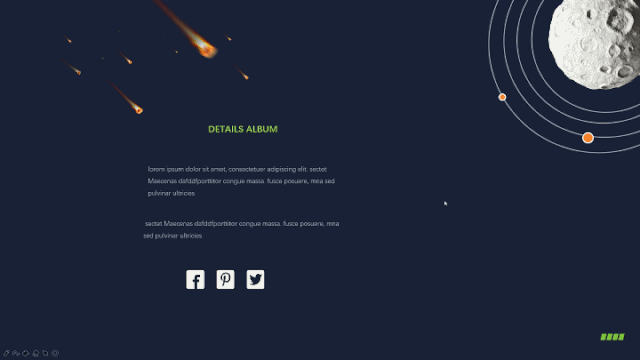
文章插图
具体如何操作,点击查看具体教程:《WPS 新发布的「平滑动画」怎么用?效果比你想象的更惊艳!》
06
海量精美模板
WPS应有尽有
如果还是觉得麻烦 , 想要根据模板来制作PPT , WPS也不会让你的时间浪费在找模板上的 。(暗下决心)
点开WPS新建空白演示 , 点击“新建幻灯片” , 就能看到海量精美模板 。
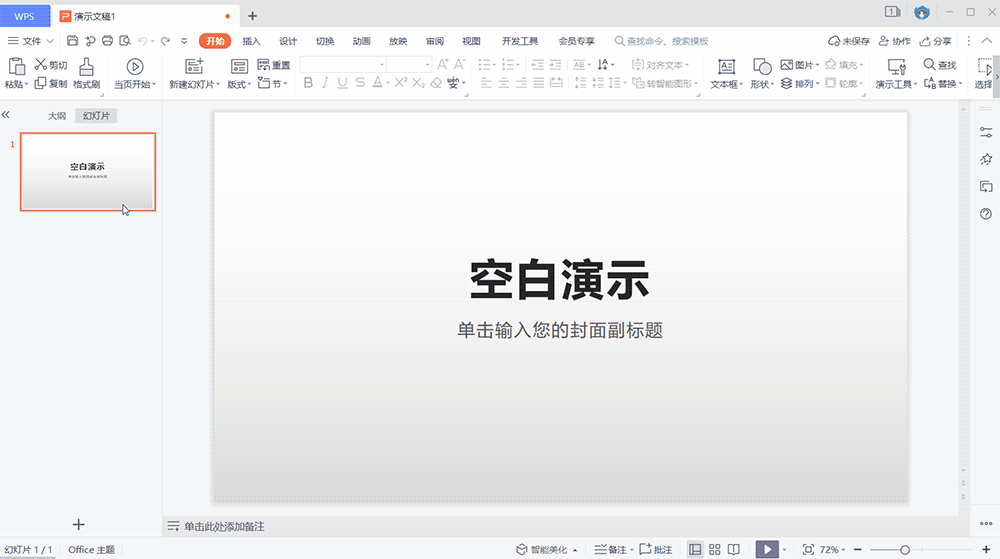
文章插图
如果你已经是WPS稻壳会员/超级会员 , 就可以免费使用所有模板 , 点击即可应用到PPT上 , 尽情开启你的PPT创作~
【电脑wps怎样做ppt ppt背景图片】好了 , 以上高效完成精美PPT制作的技巧请收好 , 下次做PPT排版再也不用苦恼啦~
- wps怎么查重 wpsoffice怎么查重
- wps的查找替换在哪里 手机新版wps没替换
- 电脑开机又关机又开机一直反复 电脑开机一秒就重启一直循环
- 有效解决近义词 怎样有效解决窗户上的冰花
- 电脑DVI是什么 电脑上DVI是什么意思
- 华为电脑开机屏幕没反应 华为笔记本电脑怎么激活
- 台湾特色小吃排行榜前十名 电脑品牌排行榜前十名
- 张钧甯怎么读读音甯怎么读 张钧甯怎样读
- 输入手机号就能定位是什么软件 怎样定位陌生手机号位置
- 电脑的注册表编辑器怎么打开 电脑的注册表在哪里找
